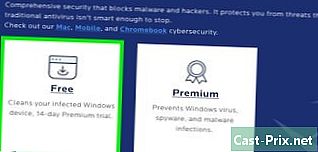IP-cím frissítése Windows számítógépen
Szerző:
Roger Morrison
A Teremtés Dátuma:
4 Szeptember 2021
Frissítés Dátuma:
1 Július 2024

Tartalom
Ebben a cikkben: A Parancssor használataA hazai hálózati referenciák újraindítása
Folyamatosan leválasztják a hálózatát? Az útválasztója fejfájást okoz neked? Az IP-cím frissítésével megoldhatja a frusztráló hálózati problémákat. A Windows bármelyik verzióját is használja, a folyamat gyors.
szakaszában
1. módszer Használja a parancssort
-
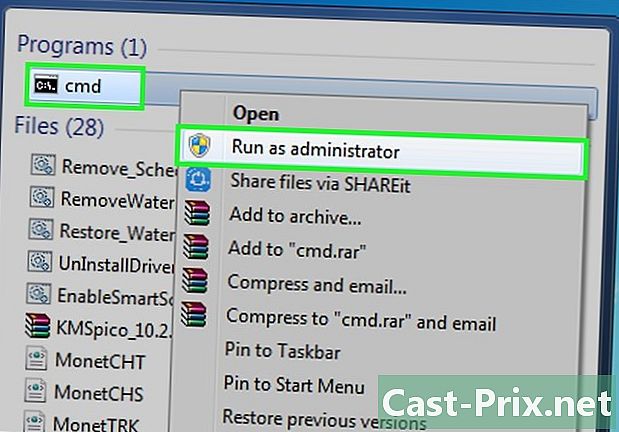
Nyissa meg a parancssort. A parancssor ugyanaz, függetlenül a használt Windows verziótól. Ha a számítógép IP-címét frissíteni szeretné, akkor azt rendszergazda módban kell futtatnia.- Windows Vista, 7, 8 vagy újabb verziók esetén: nyissa meg a menüt kezdet (vagy érintse meg a nagyító ikont). bejön
cmd(ne nyomja meg a gombot belépés). Kattintson a jobb gombbalcmdéppen beírt, majd válassza ki Futtatás rendszergazdaként. Ha a Felhasználói fiókok ellenőrzése kérje meg megerősítését, kattintson a gombra igen . - Windows 98, XP, NT és 2000 esetén: kattintson a gombra kezdet és válassza ki teljesít a menüben. bejön
cmdaz üres helyre, és nyomja meg a gombot belépés.
- Windows Vista, 7, 8 vagy újabb verziók esetén: nyissa meg a menüt kezdet (vagy érintse meg a nagyító ikont). bejön
-

Tekintse meg IP-címét bejönipconfiga parancssorban, majd nyomja meg a gombot belépés. A Windows legtöbb verziójában az IP-cím a következő mellett jelenik meg: IPV4 cím vagy mellette IP-cím a régebbi verziókban. -
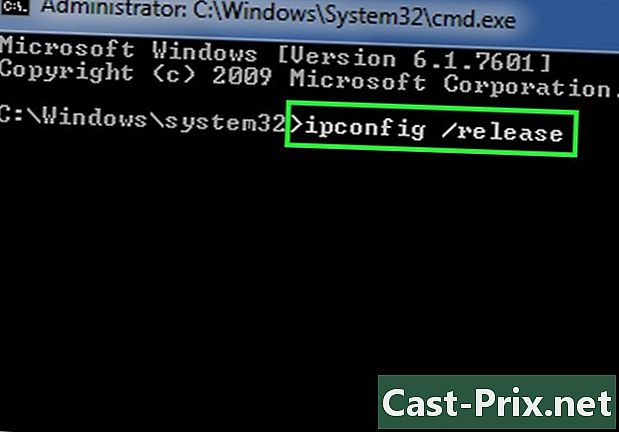
bejönipconfig / releaseés nyomja meg a gombot belépés. Ne felejtsen el szóközt közé helyezniipconfigés/ Release.A számítógép most "elveszíti" IP-címét. -
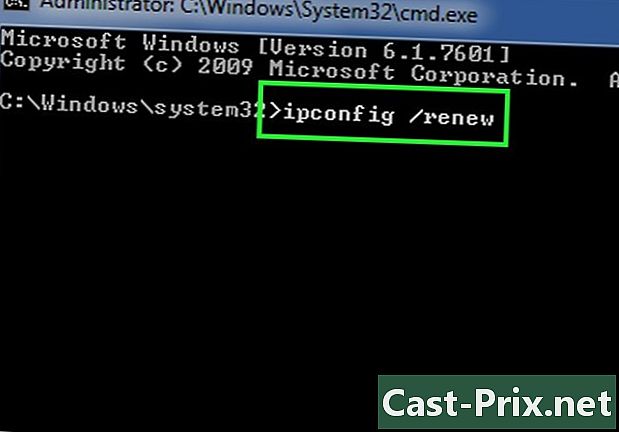
bejönipconfig / reneés nyomja meg a gombot belépés. A Windows 98 felhasználóinak használnia kellipconfig / minden megújítása. Ez frissíti a számítógép IP-címét. -

bejönipconfigaz IP-információk megtekintéséhez. Az IP-cím frissítése szinte mindig lehetővé teszi a számítógép IP-címének megváltoztatását egy új címre, amely ugyanabban a hálózati szegmensben található, általában a 176.58.103.10 és a 176.58.103.59. Tehát, ha az új cím sokkal régimódiabbnak tűnik, ne aggódjon. -
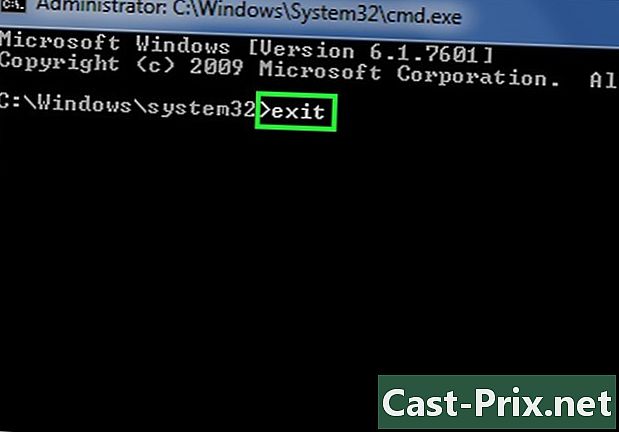
Lépjen ki a parancssorból az ablak jobb felső sarkában lévő X-re kattintással. A képernyőt elhagyhatja gépelés közben iskijárata parancssorba, és megnyomja a gombot belépés.
2. módszer Indítsa újra az otthoni hálózatot
-

Kapcsolja ki a számítógépet. Az újraindítás nem elegendő, biztonságosan le kell állítania a számítógépet, és hagyja ki, miközben elvégzi ezt a módszert. Hagyja kikapcsolva, hagyhatja csatlakoztatva.- Windows 8: hosszú megnyomás ⊞ Win+C nyissa meg a varázsa, majd kattintson az OK gombra walking. A menüben válassza a lehetőséget kikapcsol .
- Windows 8.1 vagy újabb rendszeren: kattintson a gombra kezdet és válassza ki walking. A menüben válassza a lehetőséget kikapcsol.
- A Windows összes többi verziója esetén: kattintson a gombra kezdet és válasszon kikapcsol.
-

Legalább 10 másodpercre válassza le a tápkábelt a modemről. A szakértők azt javasolják, hogy húzza ki a hálózati csatlakozót (ahelyett, hogy megnyomná a készüléken egy gombot) annak kikapcsolásához. -
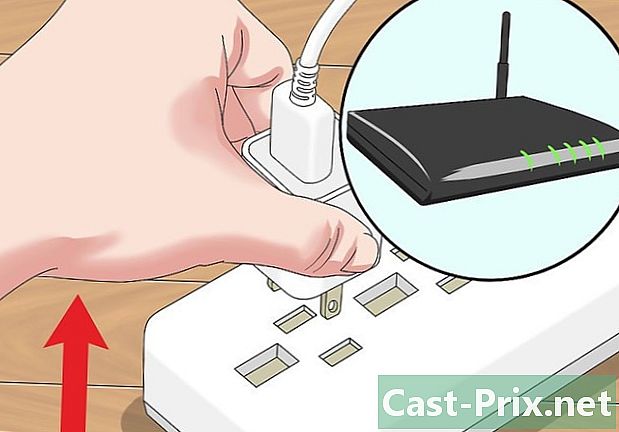
Húzza ki a hálózati kábelt a vezeték nélküli útválasztótól vagy az átjárótól (ha ilyen eszközt használ). Mindkét eszköznek egyszerre nem kell áramot adnia. -

Csatlakoztassa újra a modemet. A modem néhány percet vehet igénybe, hogy újracsatlakozzon az internethez. A legtöbb modemnek "Internet" jelzőfénye van, amely folyamatosvá válik (zöld vagy sárga), amikor a kapcsolat létrejön. -

Dugja be és kapcsolja be a különálló útválasztót (vagy átjárót), miután a modem újracsatlakozott. Fontos, hogy a modem újracsatlakozzon, mielőtt újra bekapcsolja a vezeték nélküli útválasztót vagy az átjárót. -

Kapcsolja be a számítógépet. Miután a számítógép elindult, a szokásos módon csatlakoztassa a hálózathoz. Új kapcsolatot létesít az útválasztóval és az átjáróval. Ha kész, akkor az IP-cím frissül.